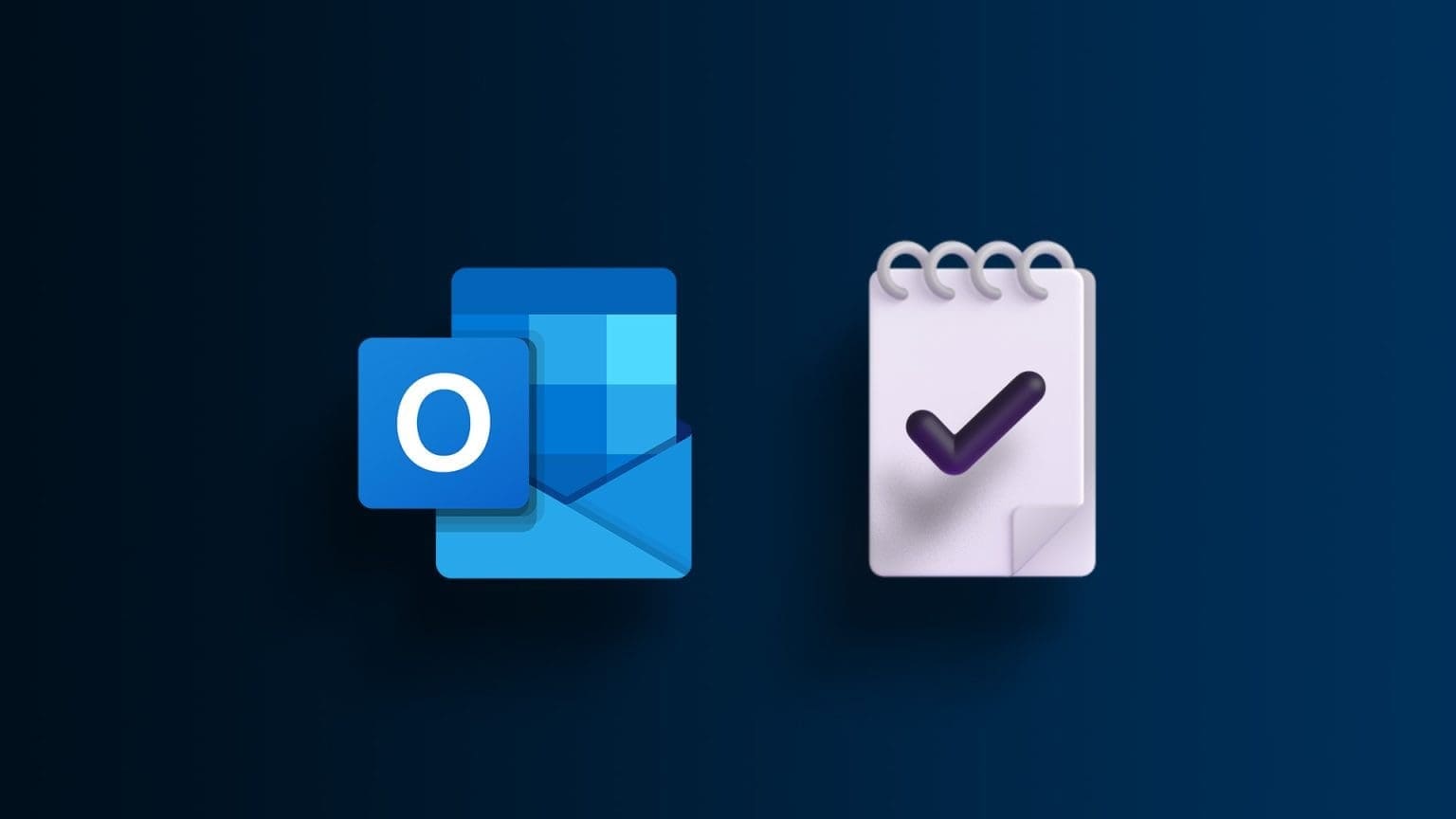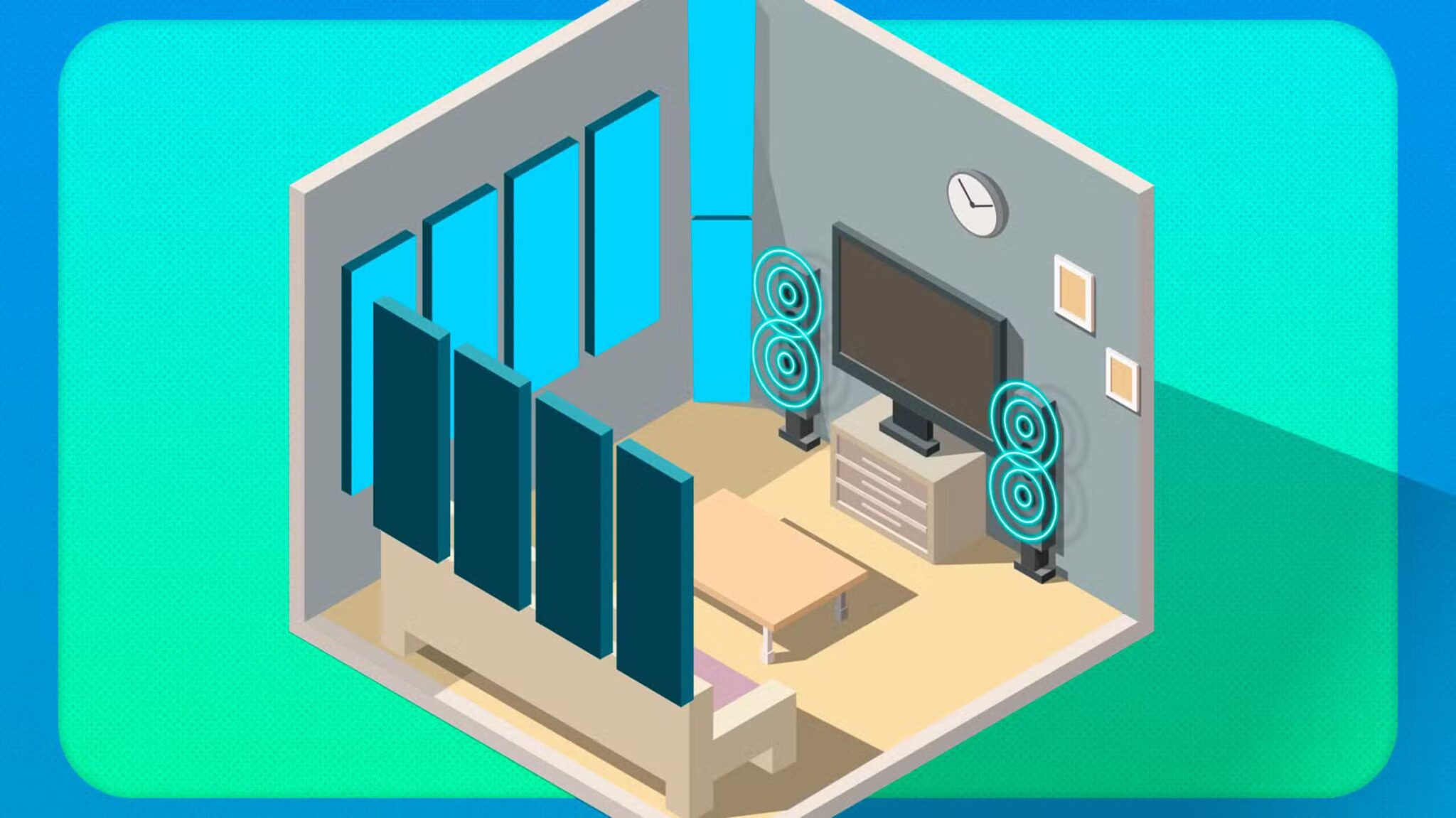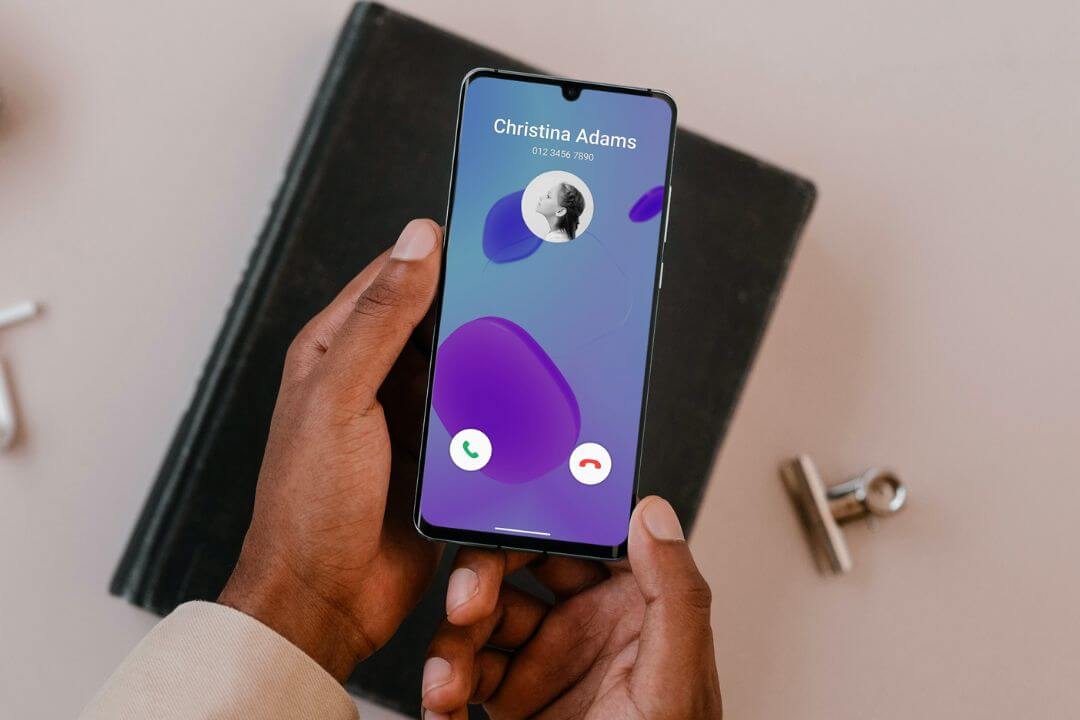В Интернете всегда можно услышать шутку: независимо от того, что вы изучаете или где работаете, всегда найдется программа, которая Microsoft Excel Быть самым востребованным навыком. Действительно, в таблице Excel можно делать многое. Недавно мы обнаружили, что можно вставить PDF-документ в таблицу Excel. Он может содержать Многостраничные PDF-документы Добавить большой объём информации в таблицу Excel сложно. Поэтому вы можете быстро встроить PDF-файл в Excel, чтобы предоставить дополнительный контекст для добавленной информации. Давайте рассмотрим три способа вставки PDF-документа в таблицу Excel в Windows.
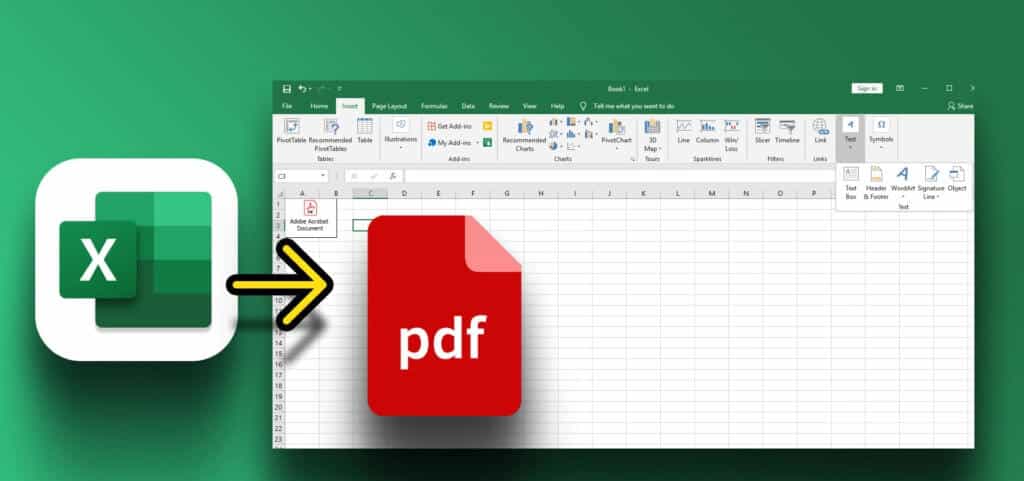
1. Вставьте PDF-документ в электронную таблицу Excel.
Вот как вставить PDF-файл в Excel и обеспечить отображение документа и его легкий доступ в таблице Excel.
Шаг 1: Открыть Электронная таблица Excel что вы хотите Добавить PDF механизм.
Шаг 2: нажмите на кнопку Вставлять على Панель инструментов.
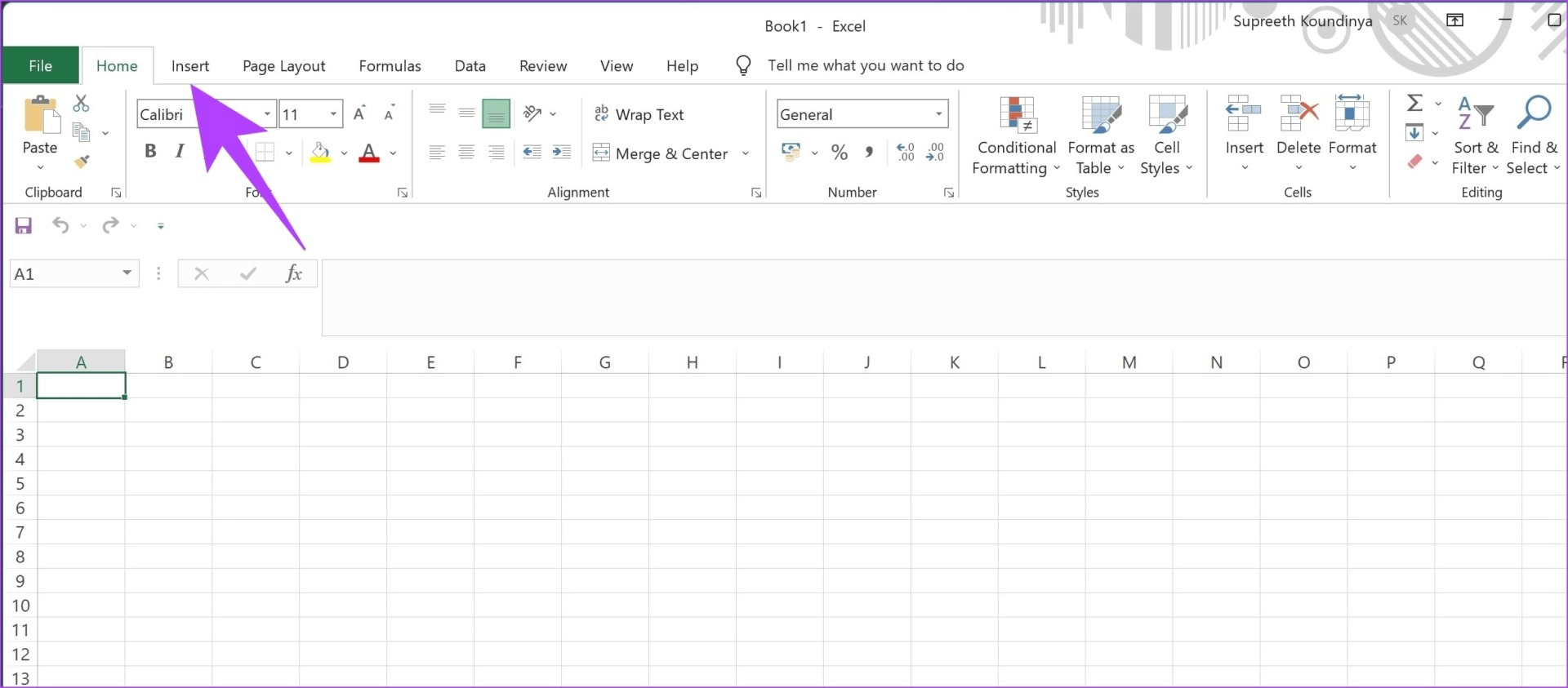
Шаг 3: Нажмите на Текст.
Шаг 4: Найдите Существо В раскрывающемся списке.
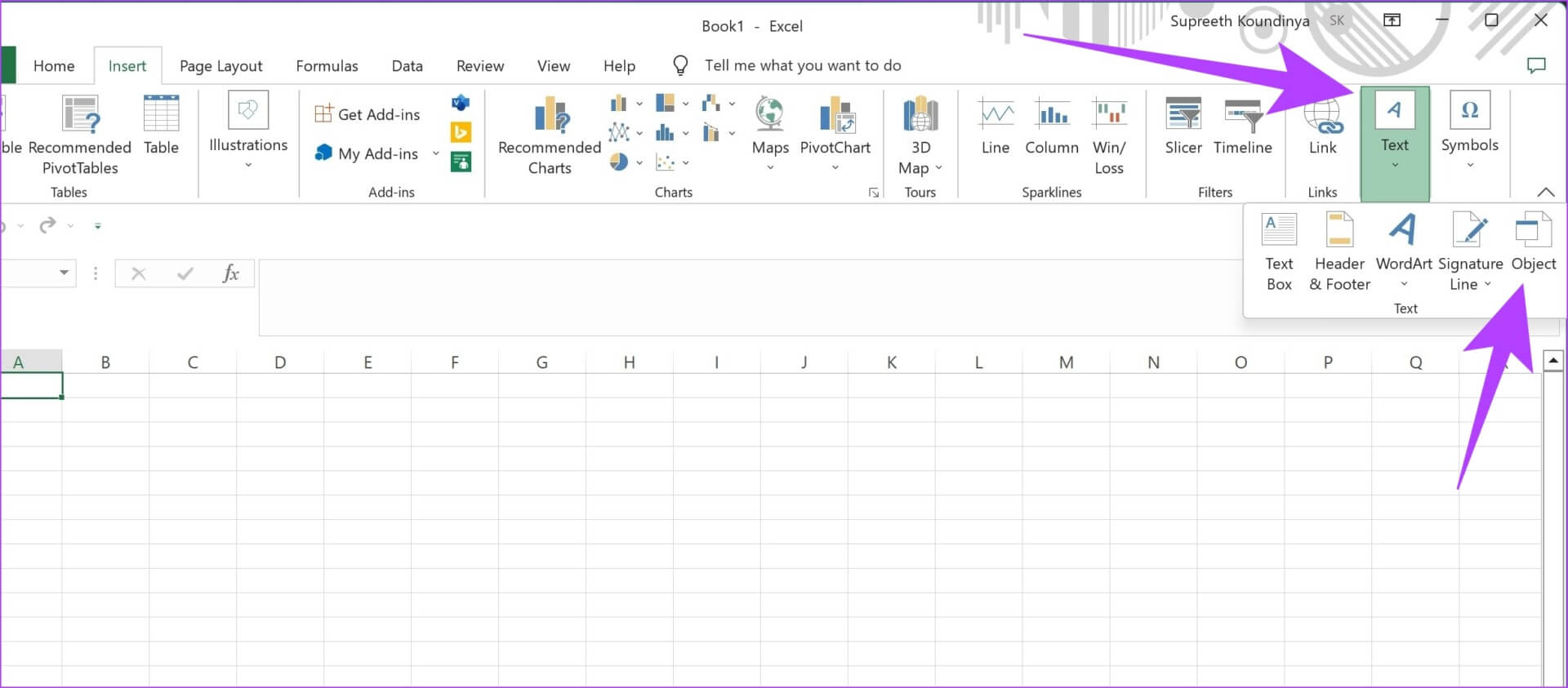
Шаг 5: в диалоговом окне "существование" , Найдите «Документ Adobe Acrobat» Как тип объекта.
Шаг 6: Нажмите на OK.
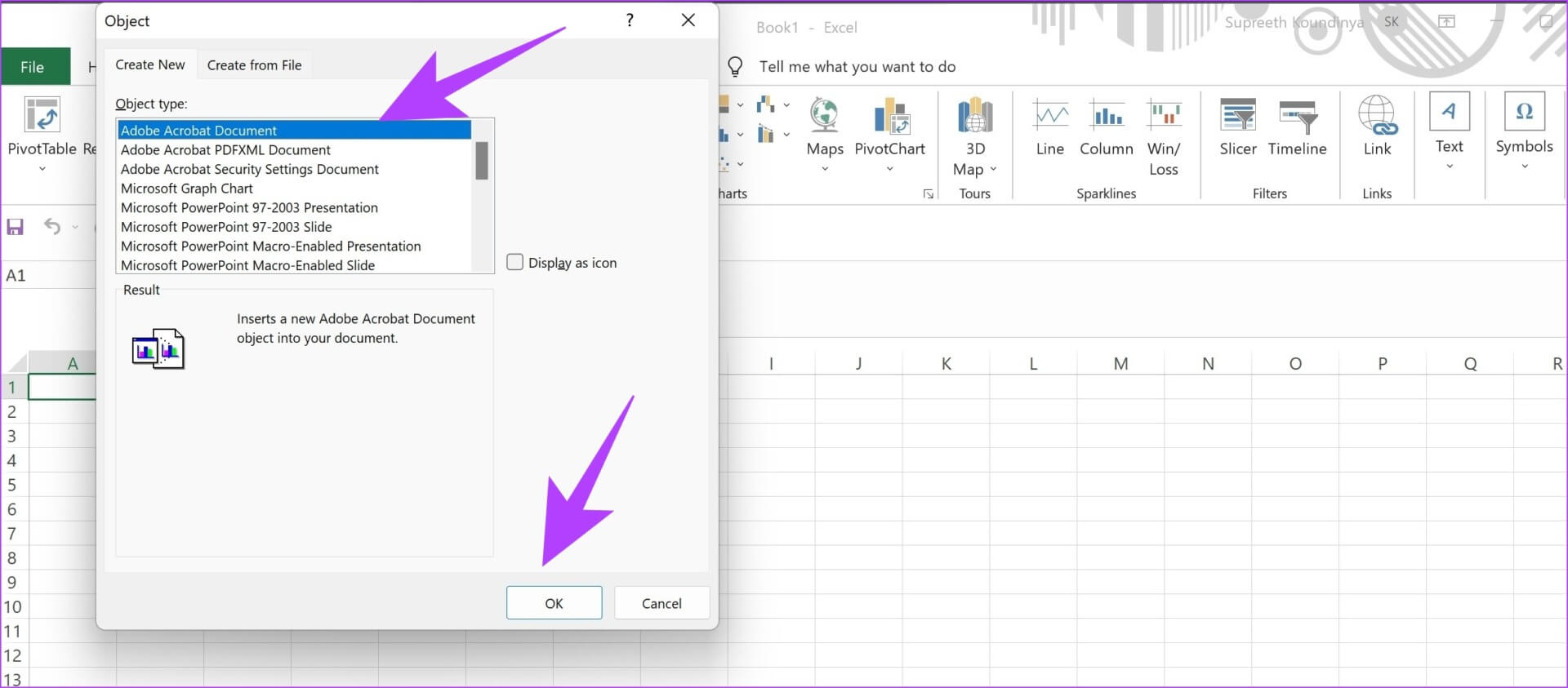
Шаг 7: откроется Adobe PDF Reader Теперь в фоновом режиме. Чтобы открыть окно, нажмите на значок. Adobe Reader В Панель задач.
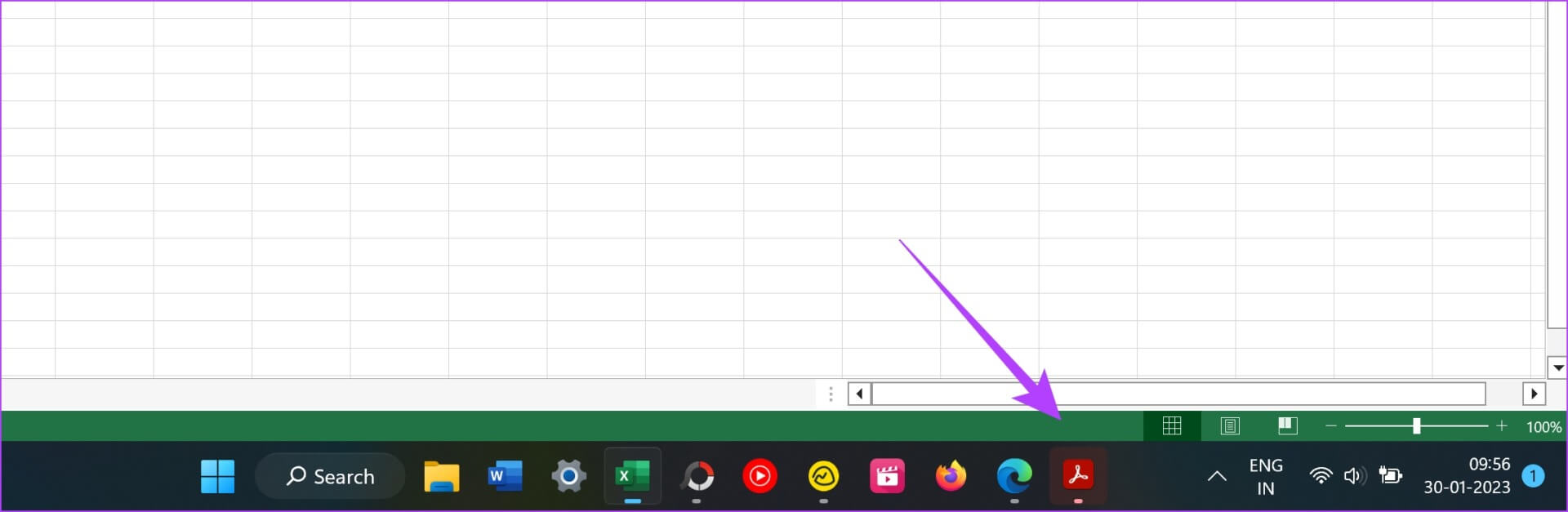
Шаг 8: Найдите PDF файл который вы хотите вставить и нажмите на открыть.
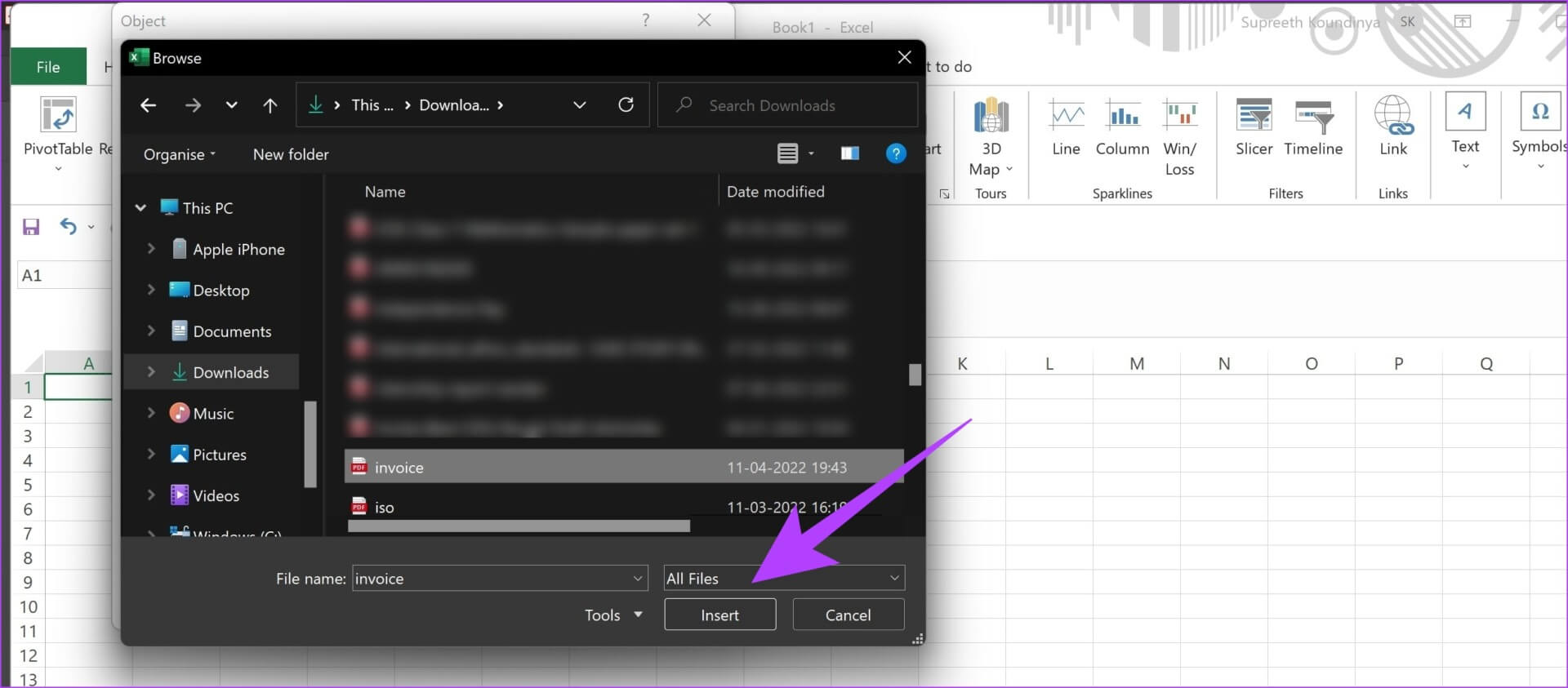
Шаг 9: Сейчас вставляю PDF файл В Электронная таблица Excel Ваш. Вы также можете перевести Просмотреть PDF-файл И измените его размер.
PDF-файл также откроется в Adobe Reader. При прокрутке документа на следующую страницу в Adobe Reader в документе Excel также отобразится смена страницы.
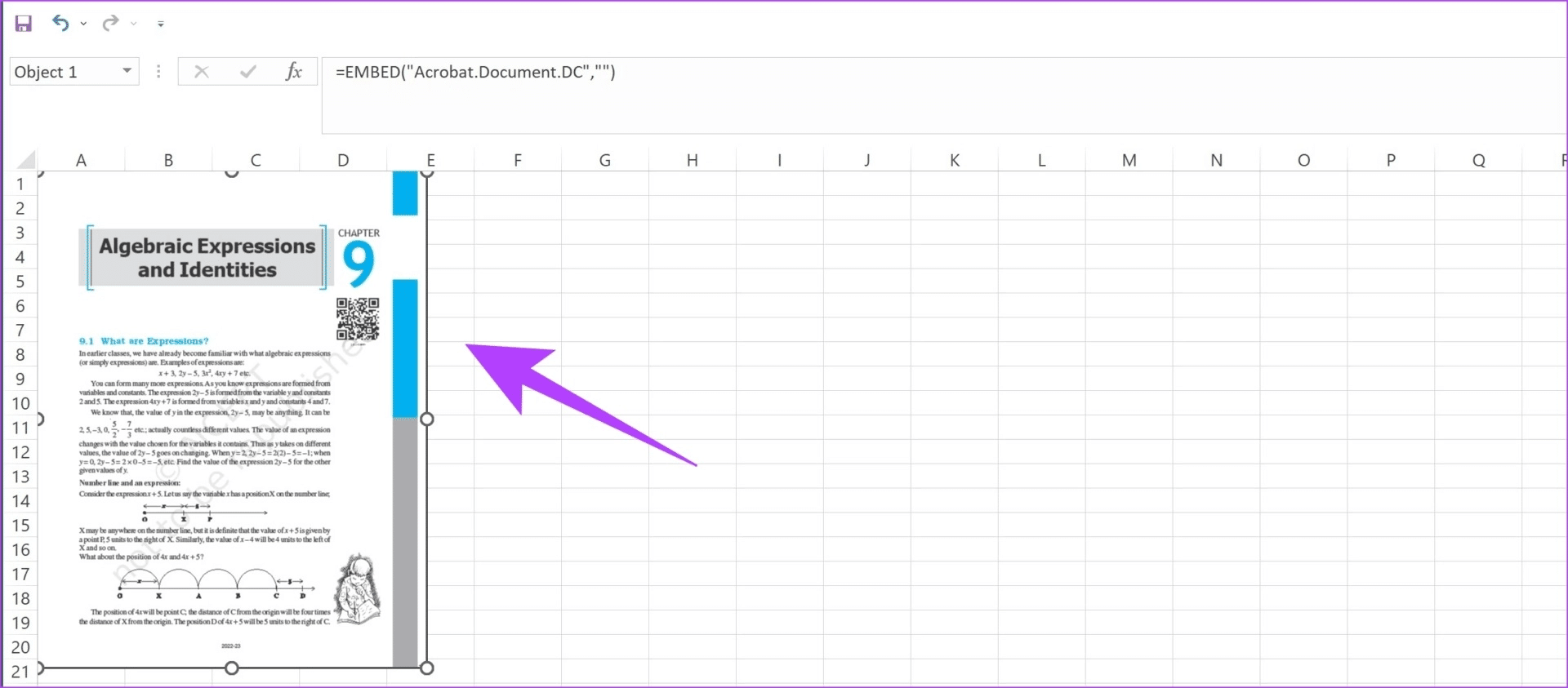
Однако если вам не нужен большой предварительный просмотр вашего PDF-документа в таблице Excel, вы можете рассмотреть возможность добавления ссылки на PDF-документ.
2. Вставьте ссылку на PDF-файл в электронную таблицу Excel.
Вот как добавить гиперссылку на PDF-документ в таблице Excel. Это значительно экономит место и упрощает таблицу.
Шаг 1: Открыть Электронная таблица Excel в который вы хотите добавить PDF-файл.
Шаг 2: Нажмите на Кнопка «Вставить» على Панель инструментов.
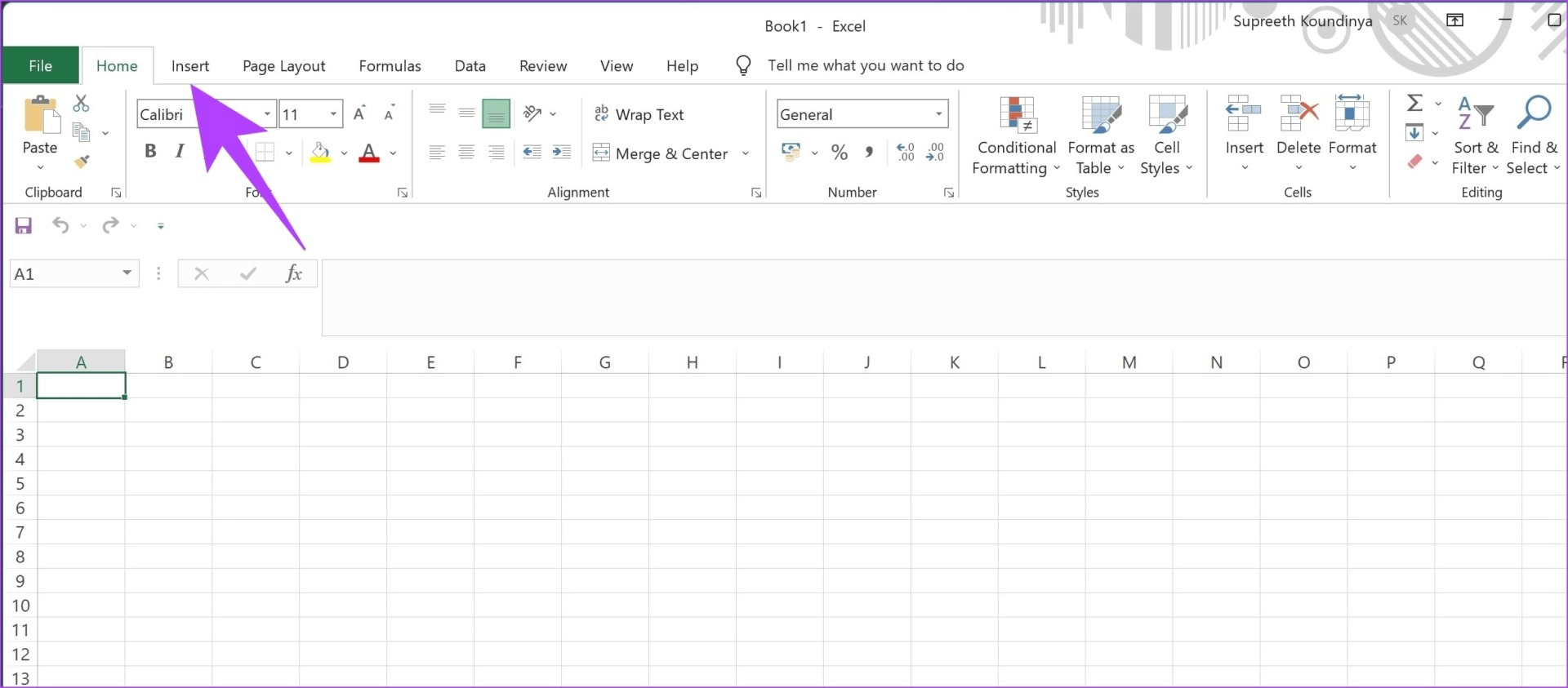
Шаг 3: Нажмите на Текст.
Шаг 4: Найдите объект Из раскрывающегося списка.
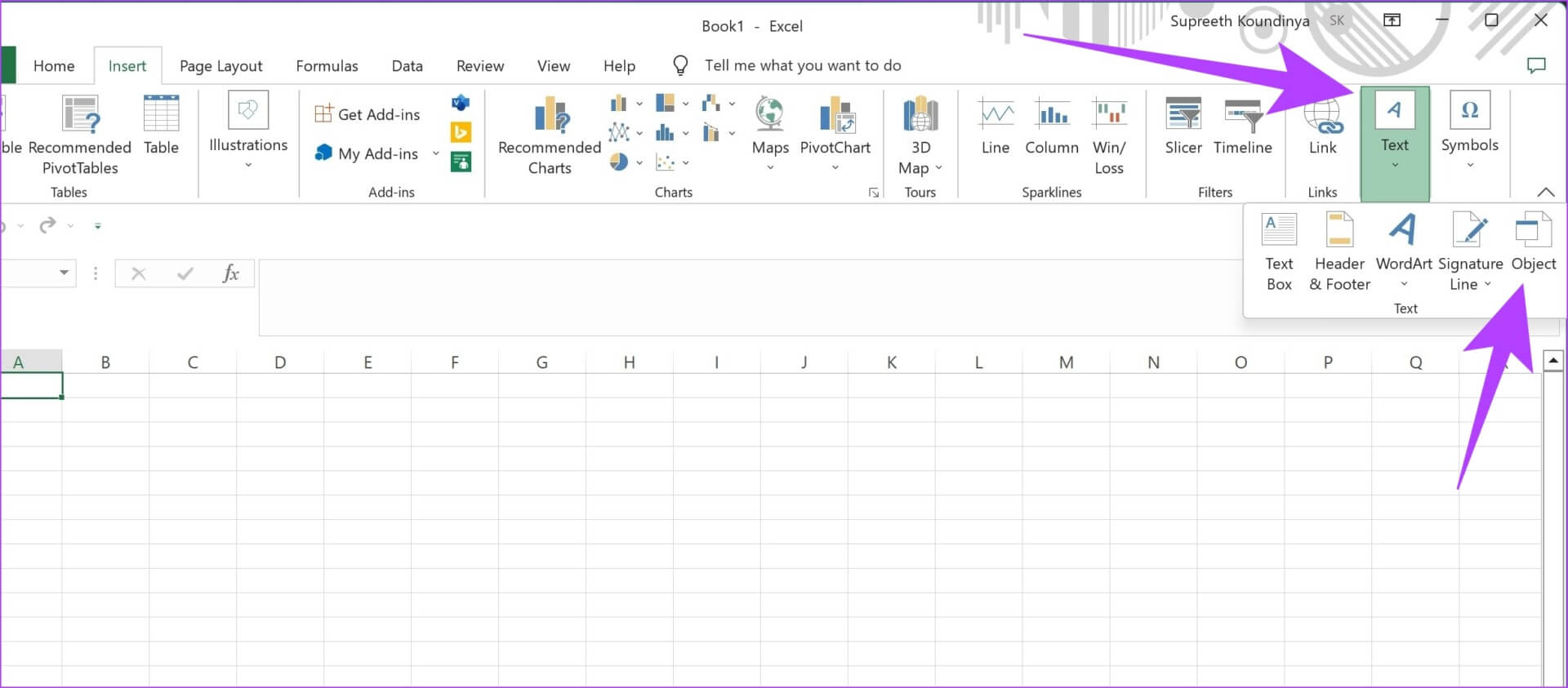
Шаг 5: Нажмите на построить Из файла.
Шаг 6: Нажмите на просматривать.

Шаг 7: Найдите PDF файл И нажмите Прошивка.
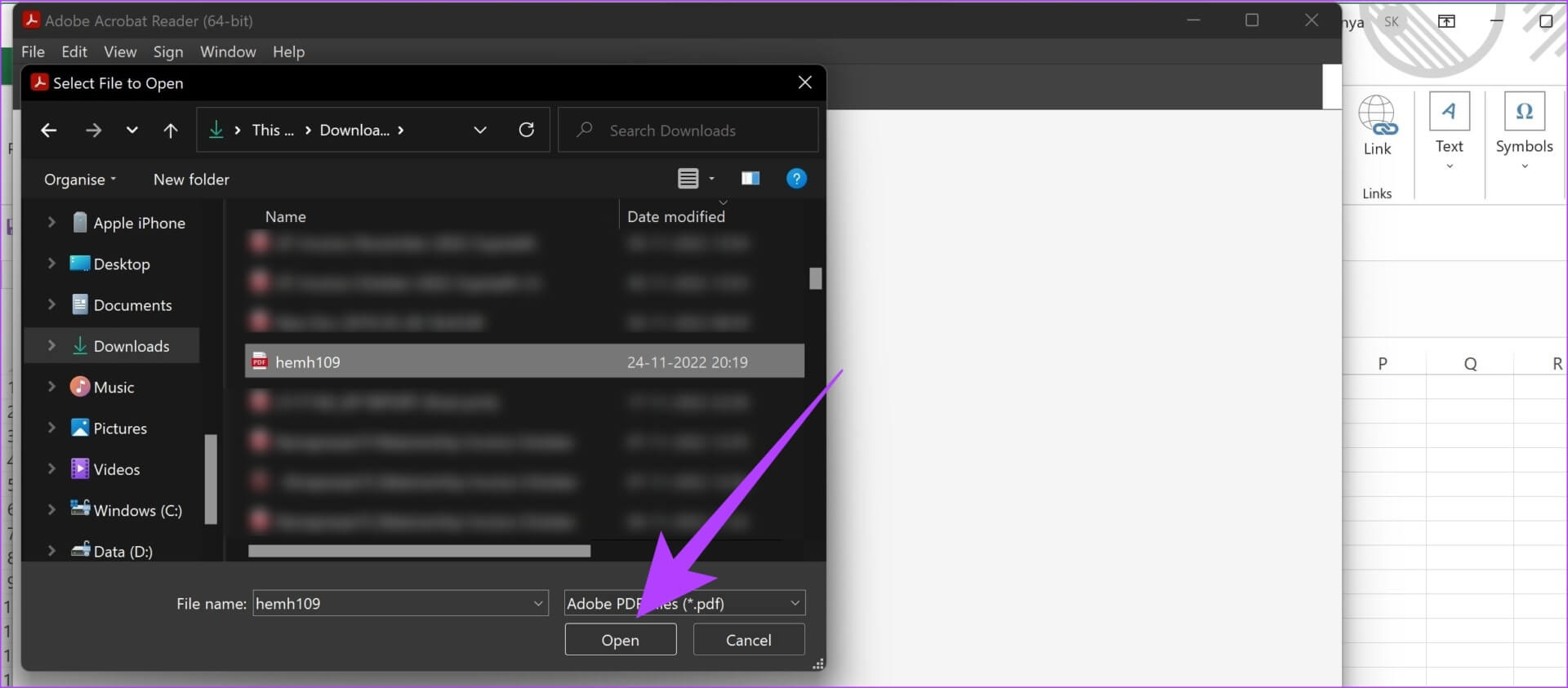
Шаг 8: флажок Ссылка на файл и нажмите "OK".

Шаг 9: Ссылка теперь встроена в PDF-документ. Вы можете перемещать её и изменять её размер в таблице.
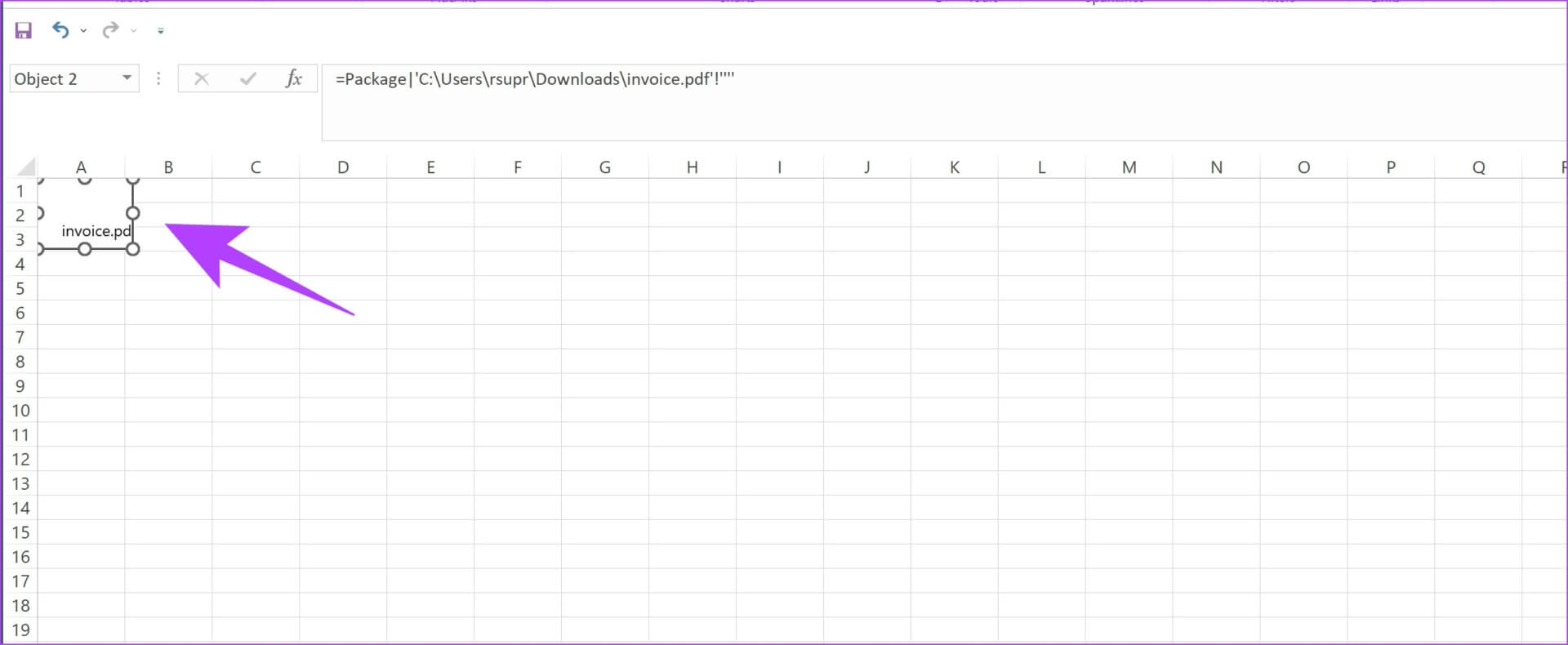
Шаг 10: Чтобы открыть ссылку, дважды щелкните по ней и нажмите открыть.
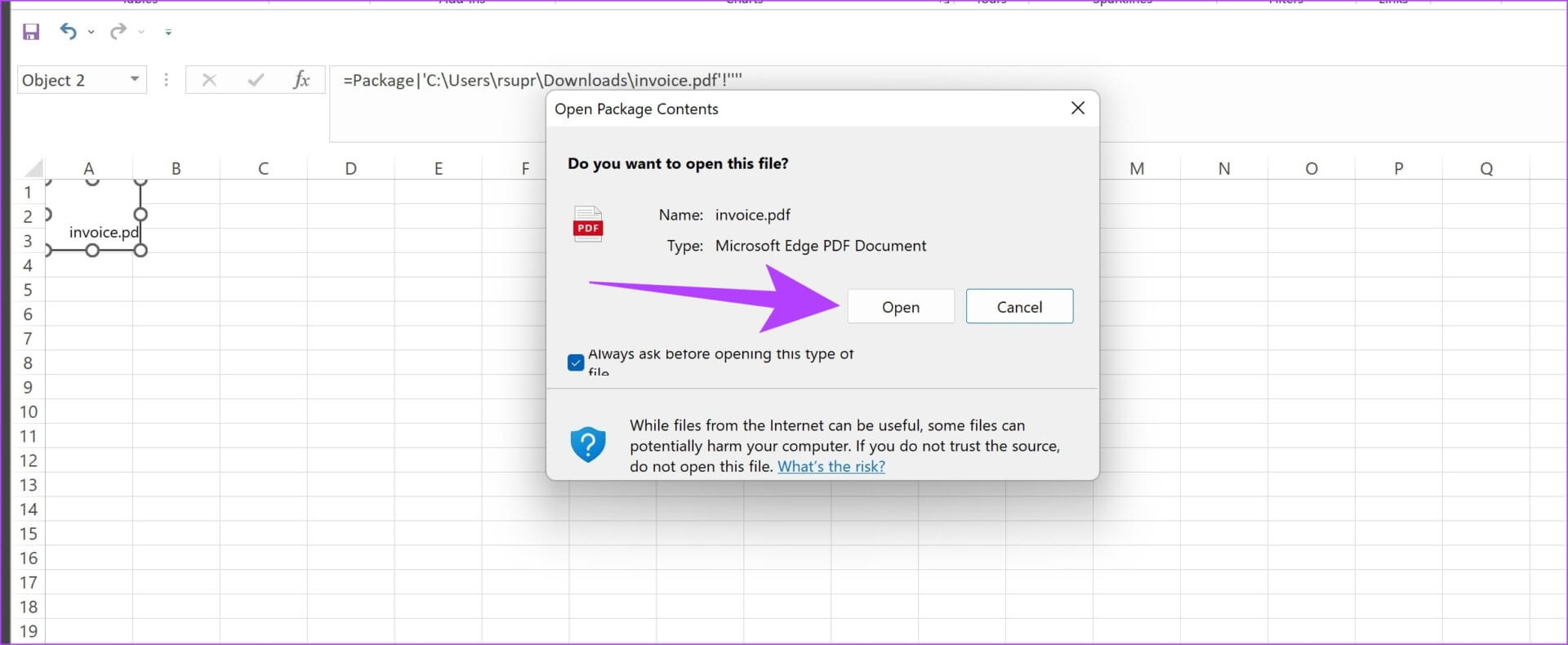
Вы также можете вставить PDF-документ в качестве значка в свою электронную таблицу. Вот как это сделать.
3. Вставьте PDF-документ как символ в электронную таблицу.
Маленький значок выглядит минималистично в таблице, и вы можете быстро открыть встроенный PDF-файл, щелкнув по нему. Чтобы вставить гиперссылку на PDF-документ в значок, выполните следующие действия.
Шаг 1: Открыть Электронная таблица Excel что вы хотите Добавить PDF механизм.
Шаг 2: нажмите на кнопку Вставлять على Панель инструментов.
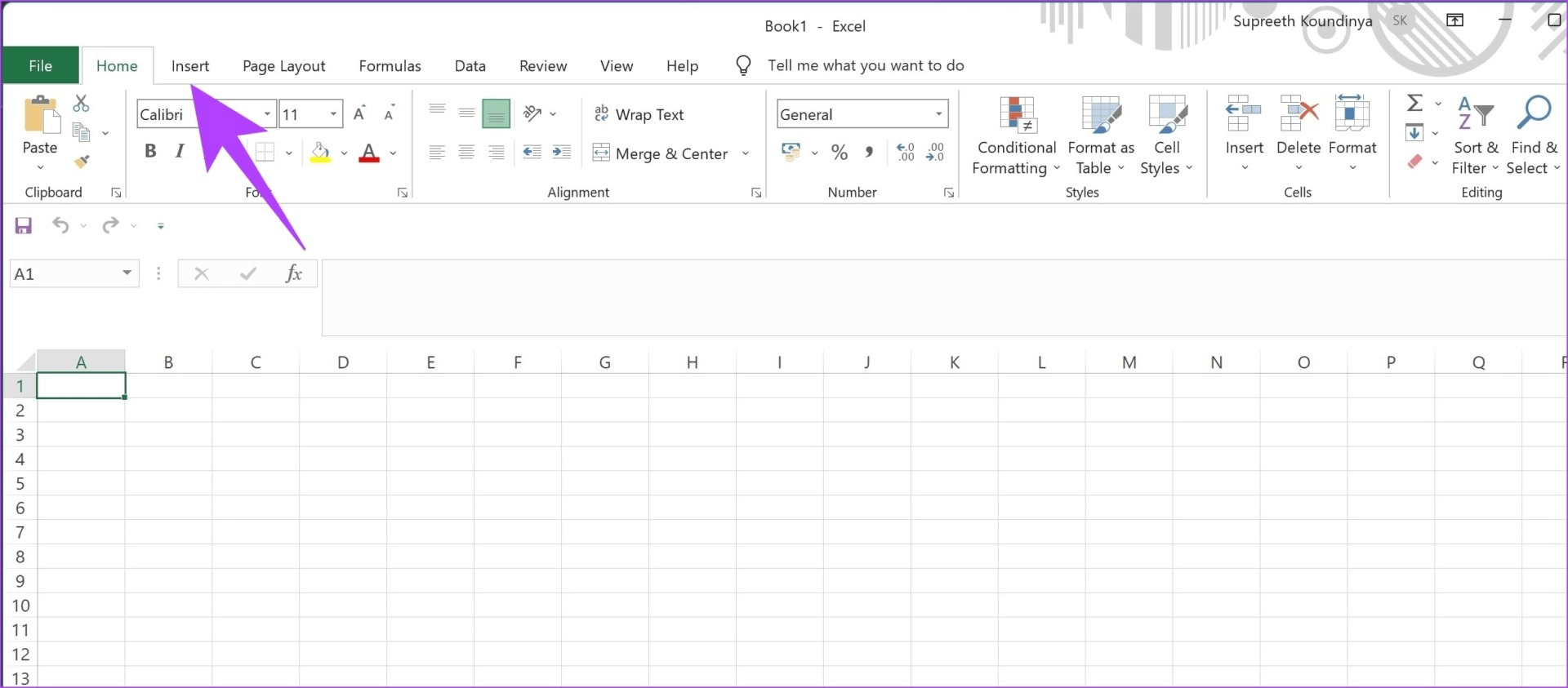
Шаг 3: Нажмите на Текст.
Шаг 4: Найдите объект Из раскрывающийся список.
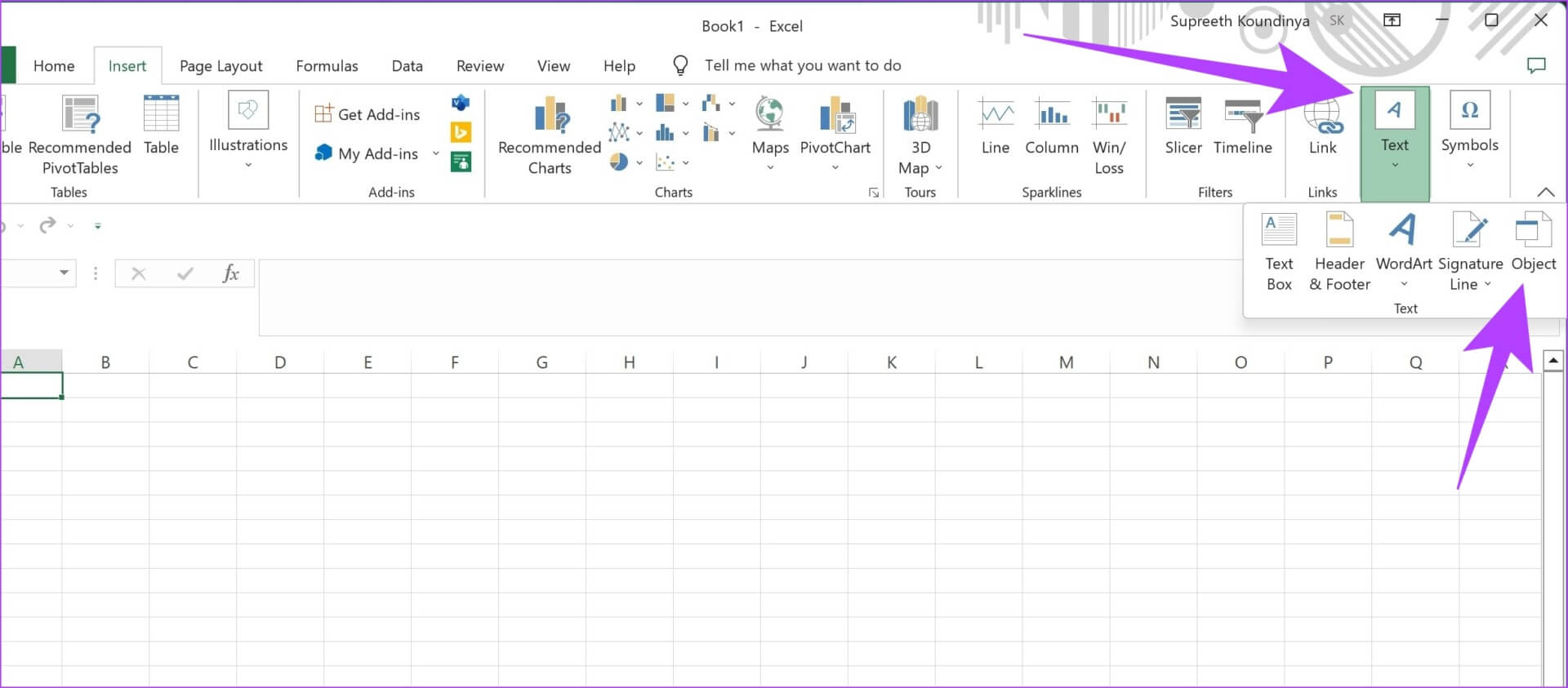
Шаг 5: Нажмите на построить Из файла.
Шаг 6: Нажмите на просматривать.

Шаг 7: Найдите PDF документ который вы хотите вставить и нажмите "ящики".
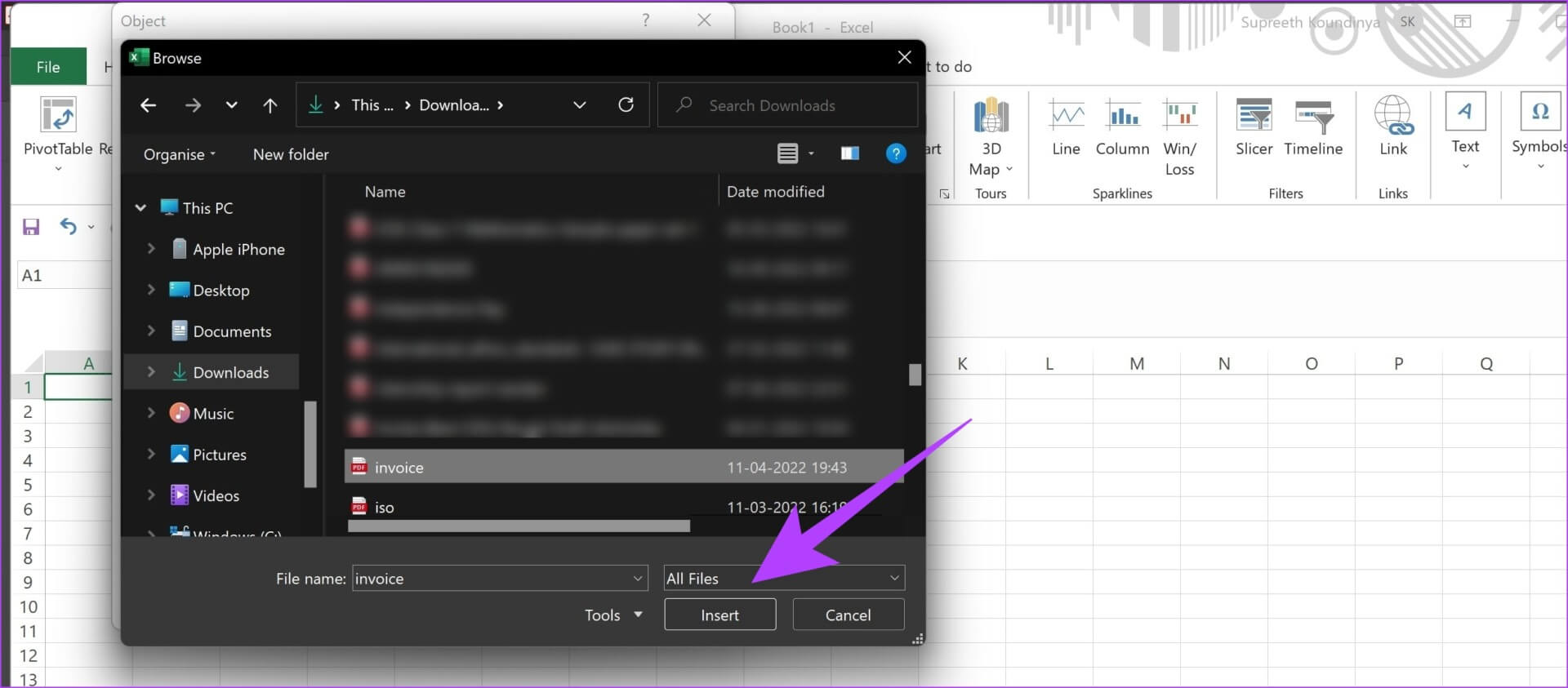
Шаг 8: флажок «Показать как символ» и нажмите "OK".
Примечание: Вы также можете изменить значок PDF-файла, выбрав кнопку «Изменить значок» в диалоговом окне.
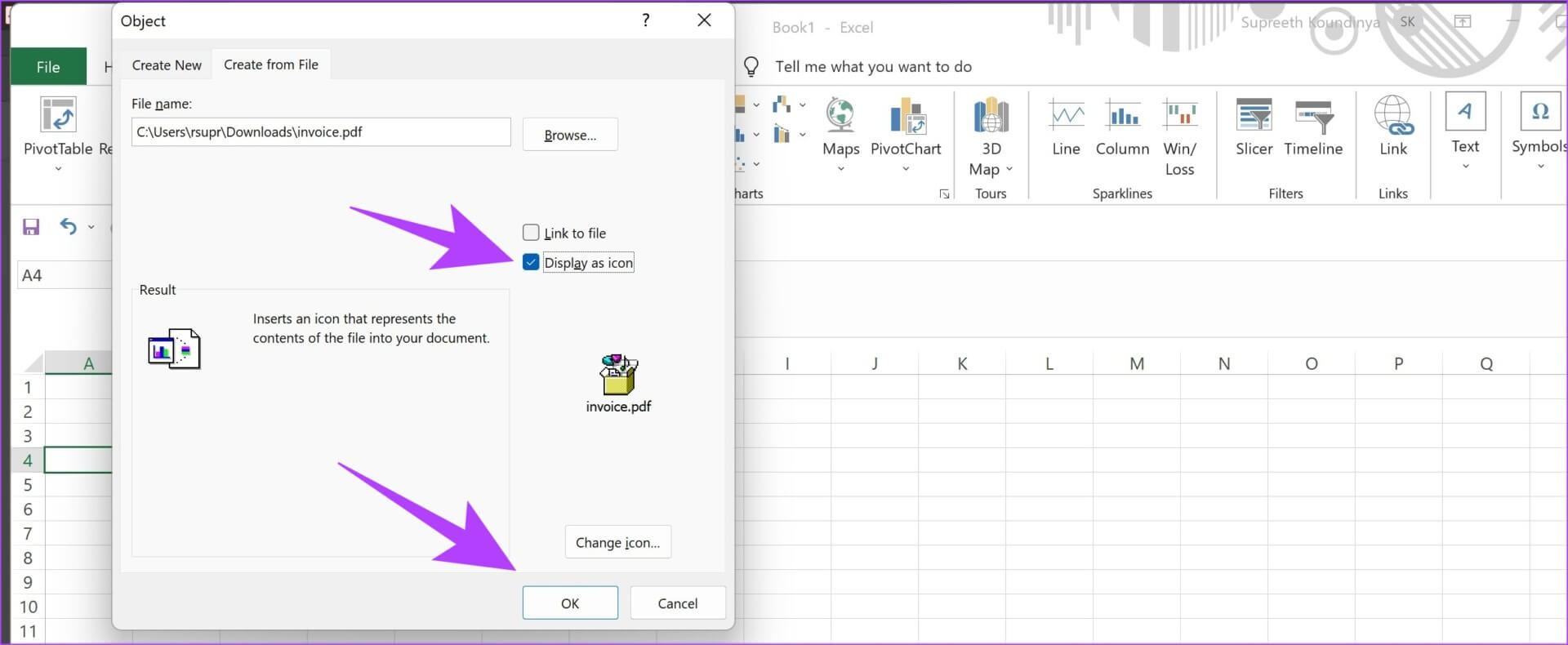
Шаг 9: Значок PDF-документа будет вставлен в вашу электронную таблицу. Вы можете перемещать значок и изменять его размер, перетаскивая его за края.
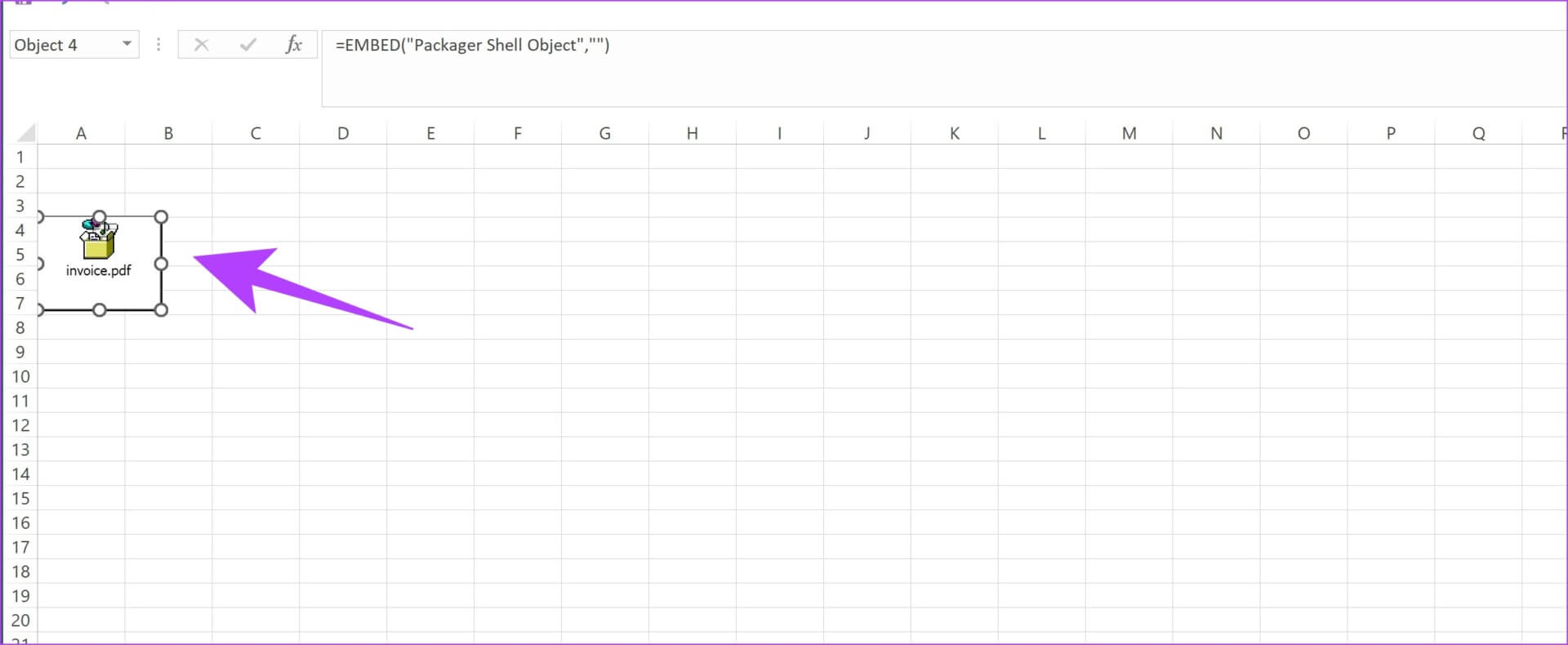
Шаг 10: Чтобы открыть документ, дважды щелкните код Затем нажмите открыть.
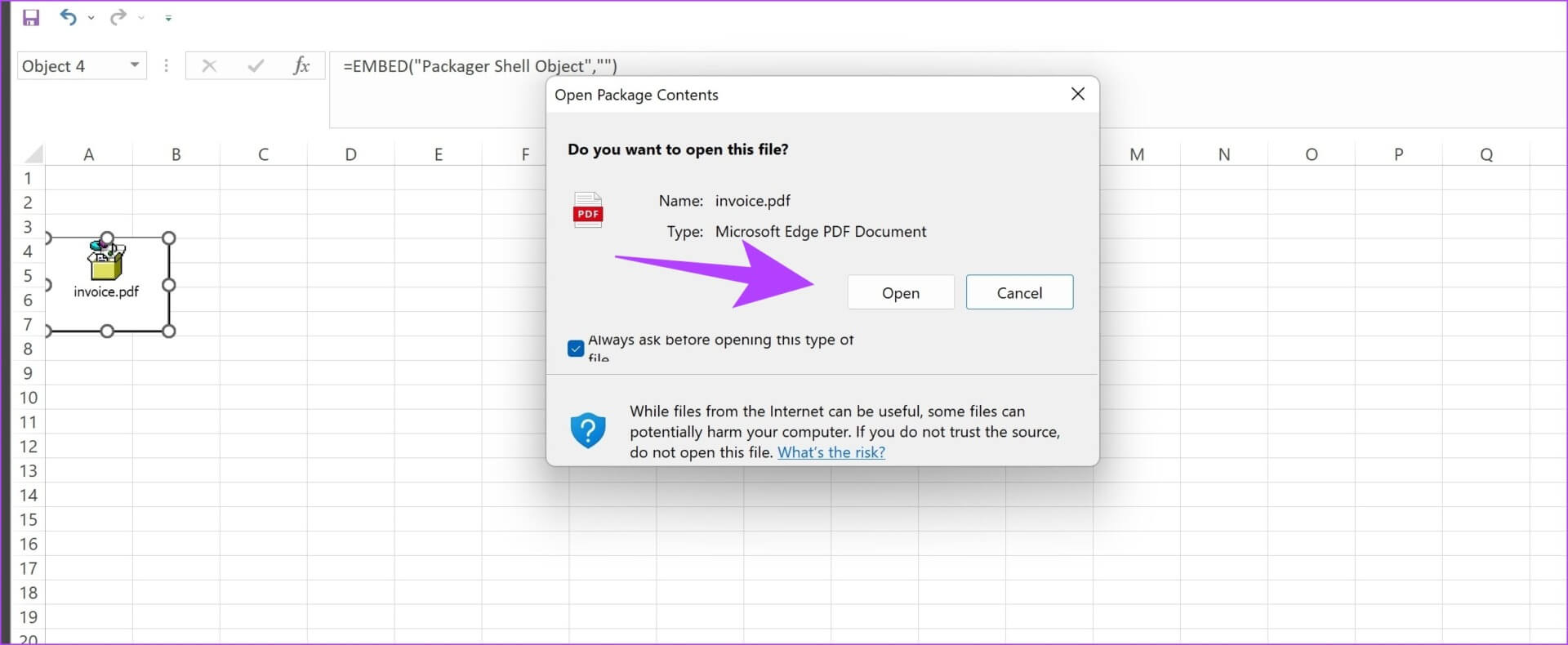
Вот все способы, которыми вы можете вставить PDF-документ в электронную таблицу Excel.
Однако существует несколько способов настроить PDF-документ, вставленный в таблицу Excel. Вот как его отформатировать. Эти параметры работают для всех трёх способов вставки PDF-документа.
Формат PDF, вставленный в электронную таблицу Excel
Шаг 1: Щелкните правой кнопкой мыши PDF-документ.
Шаг 2: Нажмите на Форматирование объектов.
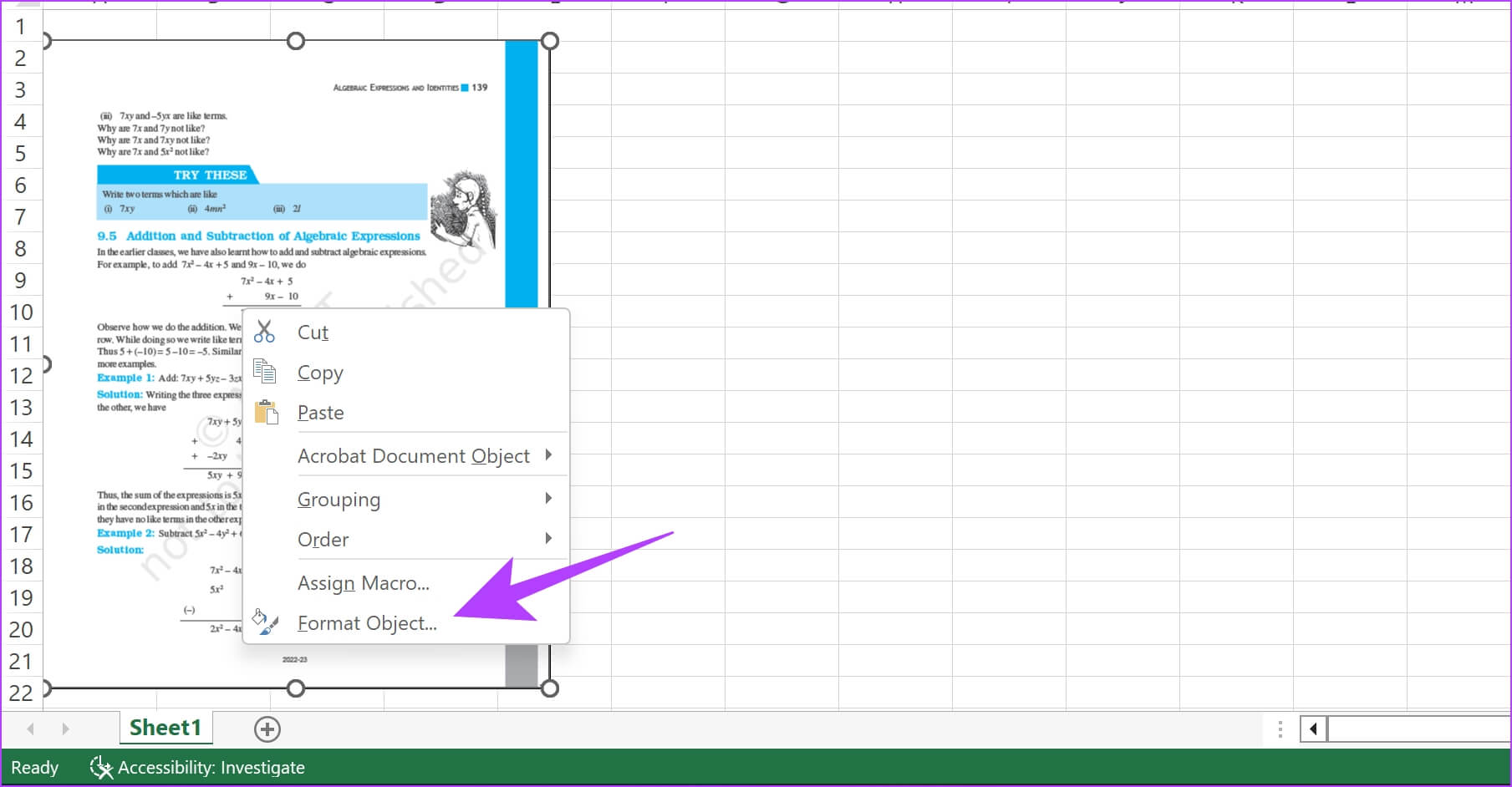
Шаг 3: Нажмите на Вкладка «Свойства». ты найдешь Три варианта.
Давайте рассмотрим, что делает каждый из этих вариантов.
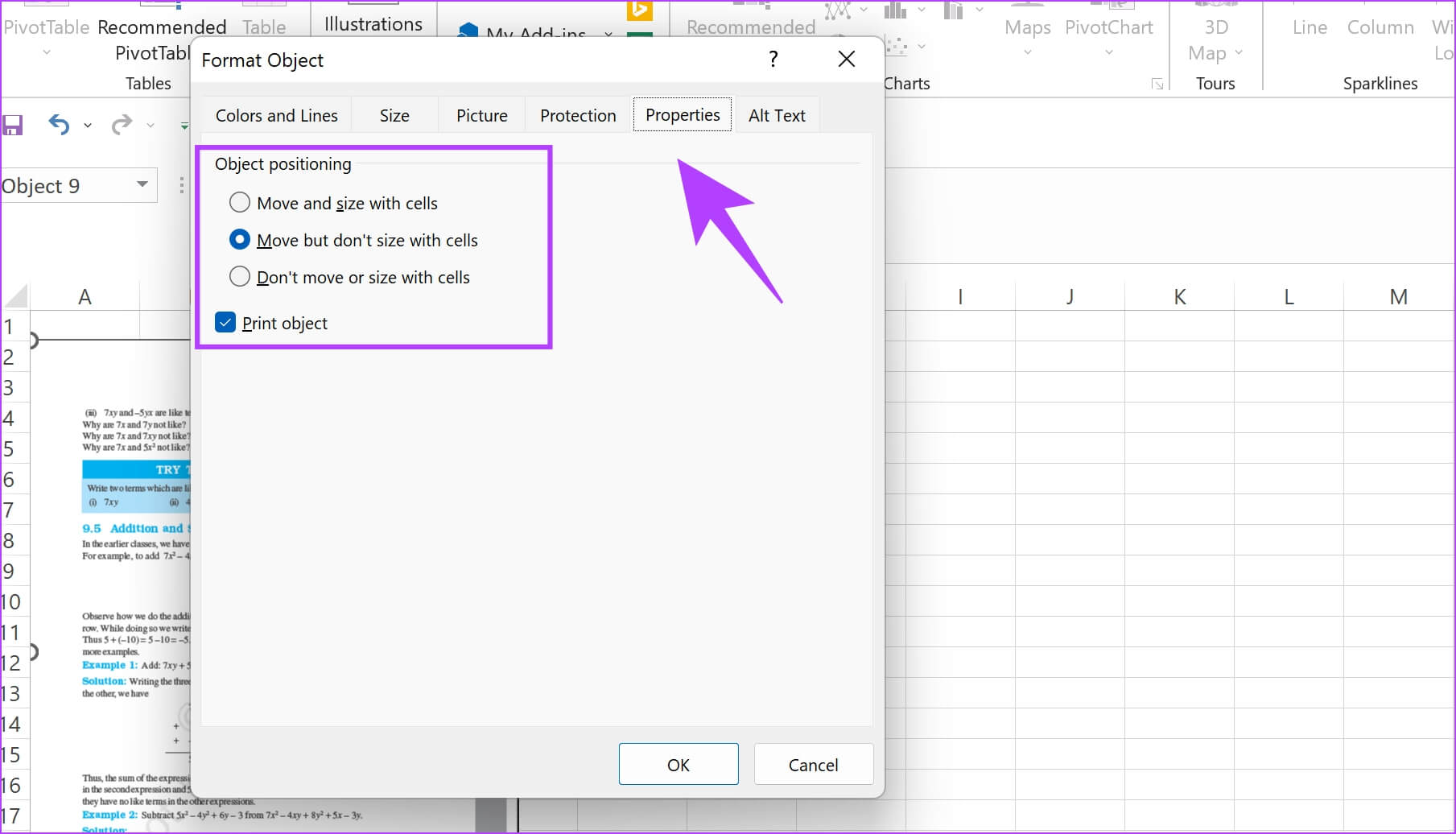
Транспорт и объем в клетках: Выбор этого параметра гарантирует, что размеры частей документа изменятся при изменении размера соответствующих ячеек. Как видно на изображении ниже, ширина столбцов E и F увеличилась, и вы можете видеть, как увеличилась ширина соответствующих частей документа.
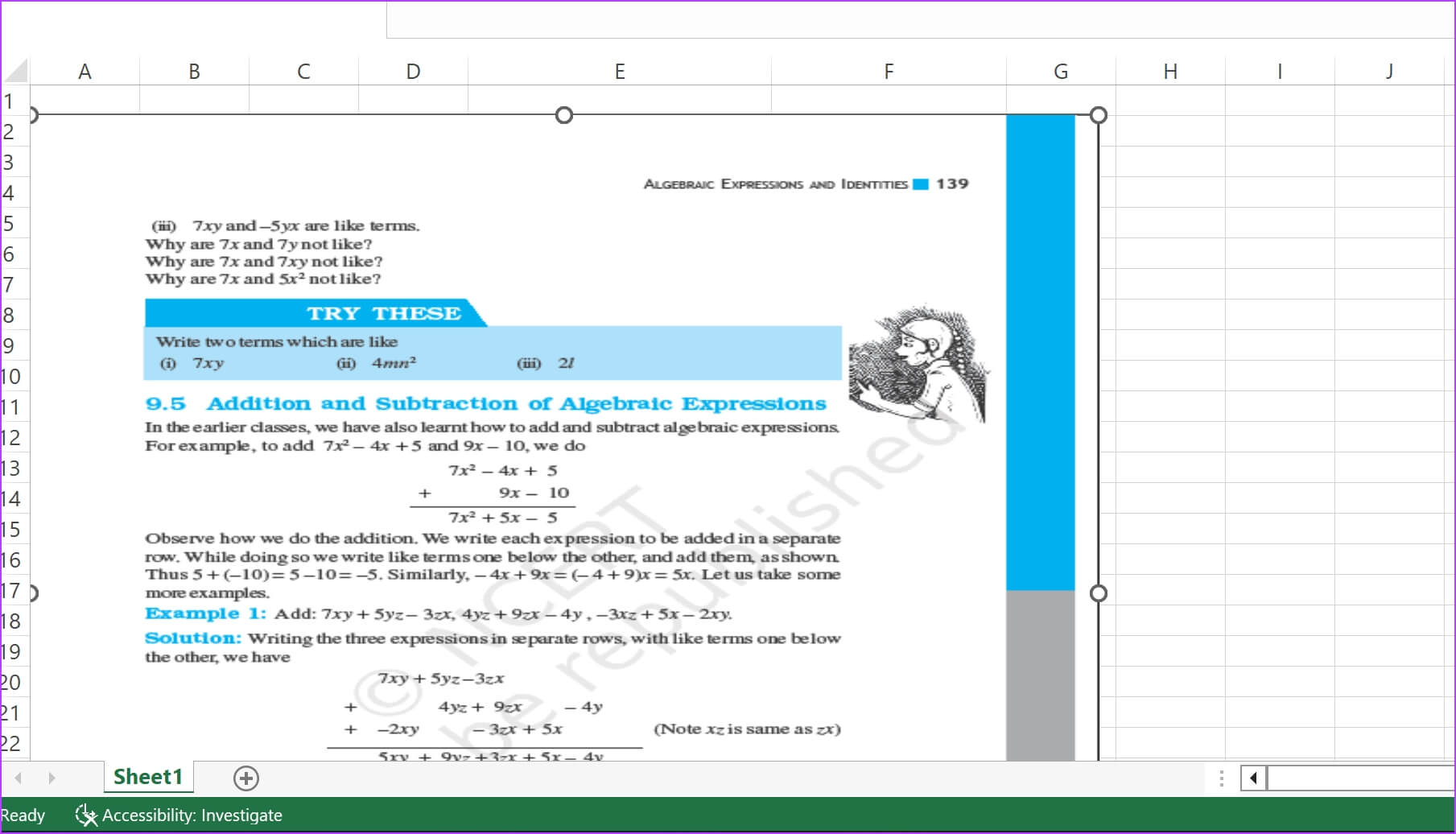
Транспорт без объема с ячейками: Выбор этого параметра гарантирует, что изменение размера ячеек не повлияет на PDF-документ. Как видно на изображении ниже, столбец F очень узкий, но соответствующие части PDF-документа не изменяются.
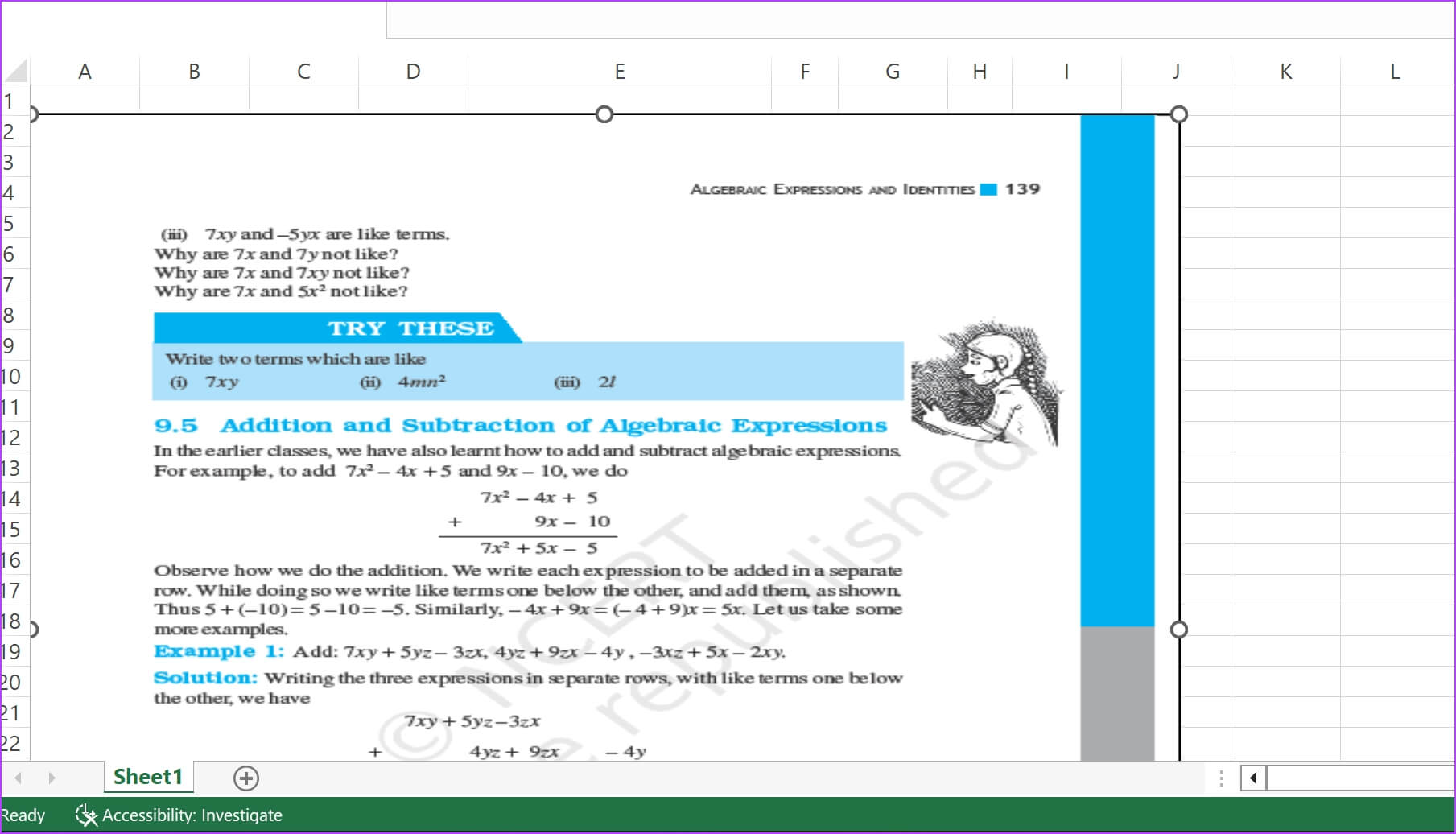
Не перемещайте и не изменяйте размер ячеек: Выбор этой опции блокирует PDF-документ в файле Excel, и изменение размера ячейки не окажет на него никакого влияния.
Вот и всё, что вам нужно знать о вставке PDF-документа в таблицу Excel. Теперь, когда PDF-документы встроены в таблицу Excel, вы можете рассмотреть... Защитите его паролем. Для дальнейшей его защиты.
Если у вас возникли вопросы по этому поводу, смотрите раздел часто задаваемых вопросов ниже.
Часто задаваемые вопросы
В1. Сколько PDF-документов можно вставить в таблицу Excel?
отвечать. Вы можете добавить в свою электронную таблицу любое количество PDF-документов.
В2. Можно ли сохранить таблицу Excel как PDF-документ?
отвечать. Да. В разделе «Сохранить как» вы можете сохранить документ Excel как PDF-файл.
Все связано
Надеемся, эта статья поможет вам легко вставить PDF-документ в таблицу Excel. Вы можете легко вставить ссылку или значок в PDF-документ, вместо того чтобы копировать и вставлять всё содержимое PDF-документа в таблицу. Таким образом, вы упростите свой документ Excel и сделаете его более понятным.